KENWOODのカーナビMDV-Z702の地図更新が終了したので、同じKENWOODのMDV-M809HDに交換しました。新しいカーナビはナビの起動時のオープニング画面の変更が出来るのでランエボ10用に作ってみました。
オープニング画面の作成方法
KENWOODのナビゲーション用です。
1.好きなお絵かきソフトを用意します。(私はPaint.NETを使っています。)
2.使いたい企業のロゴの背景が透過した画像を探します。
Googleで検索ワードに「企業名 ロゴ画像」のような形で探します。
KENWOODと三菱自動車はwikipediaで見つけました。
3.Paint.NETに張り付けて、大きさを調整します。
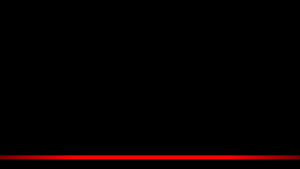
絵心の無いなか頑張って作った三菱純正ナビっぽいオープニング画像テンプレートです。
一度画像をクリックして画像ビューモードにしてから右クリックでダウンロードしてお好きなペイントソフトでロゴを貼り付ければ完成です!

あまりゴテゴテと凝った造りにすると格好悪いので何となく純正っぽい感じでシンプルにしました。
KENWOODのナビでオープニング画像を変更する方法
MDV-M809HDの場合ですが、説明書の説明だとわかりにくいので詳しく説明します。

ファイル名はこの説明に記載された通り、OpeningImage.pngにします。
勘違いしやすいのがファイル配置の方です。最初にrootと書いてありますが無視してください。
空のSDカードの直下にOpeningImageという名前のフォルダを作ってその中に、OpeningImage.pngを入れてください。例えばSDカードのドライブがGだとすると以下の様になります。
G:\OpeningImage\OpeningImage.png
わかりにくいですが、ドライブのことをrootと書いているだけです。(正確には違いますが大体あっている表現)
あとはSDカードを読み込ませれば認識されます。
まとめ
ナビのオープニング画面なのでやはり自動車メーカーやナビメーカーのロゴを入れたいですよね。
そうするとどうしても著作権等の法的な問題が発生するため、完成品をネット上で共有というわけにはいきません。なのでネットを検索しても解像度の低いナビの画面を写真で撮ったものしかありません。
最初はオープニング画面の完成品をアップしようと思っていましたが、この文章を書いているときにこれはマズイって気が付きました。危ない。。。
せっかくの機能なのに生かせないのは残念ですね。。
せめてカーナビメーカーが各自動車メーカーと話をつけて、カーナビメーカーのロゴ、自動車メーカーのロゴだけ入った素材を提供してくれるともっと楽しめるようになると思います。







コメント